注意事项:
在mac软件的下载安装中一般会遇到如下三种报错情况,现在华军小编来给大家做出解答,还请遇到报错的仔细观看:
1、“...软件已损坏,无法打开,你应该将它移到废纸篓”
2、“打不开...软件,因为它来自身份不明的开发者”
3、“打不开...软件,因为Apple无法检查其是否包含恶意软件”
当遇到上述三种情况时,我们应该:
1、首先设置:开启任何来源
2、大部分软件设置开启任何来源后,即可正常下载安装;小部分软件由于ios对未签名应用权限的限制,需要通过执行命令行代码来绕过应用签名认证。 因此需要:执行命令绕过ios的公证Gatekeeper。
3、上述操作如果均无法解决,那就需要:关闭SIP系统完整性保护。
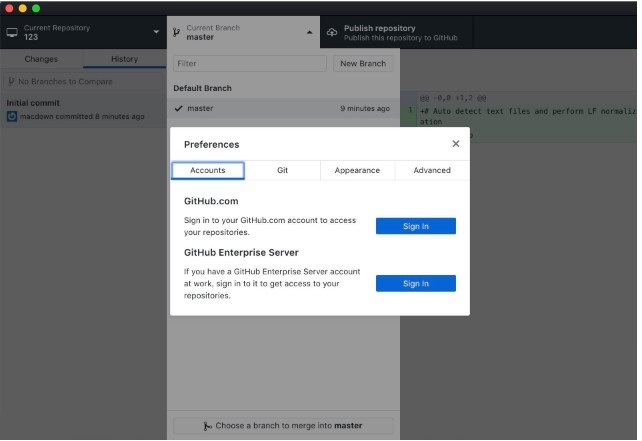
GitHub桌面版Mac软件亮点
直观易用的界面:GitHub桌面版Mac提供了直观的图形用户界面,简化了Git命令的复杂性,使得不熟悉命令行的用户也能轻松进行版本控制。
丰富的功能:集成了GitHub的核心功能,包括仓库管理、分支处理、提交推送、Pull请求等,满足了开发者在代码管理和协作方面的各种需求。
性能优化:客户端经过优化,操作响应更快,用户体验更流畅。
安全可靠:支持二步验证和代码签名,保障仓库的安全。
社区支持:GitHub拥有庞大的开发者社区,用户可以在社区中获取帮助、分享经验和贡献代码。
GitHub桌面版Mac功能介绍
仓库管理:
创建仓库:用户可以在本地轻松创建新的Git仓库,并初始化README文件和选择许可证类型。
克隆仓库:支持从GitHub上克隆已有的仓库到本地,方便用户进行离线开发和修改。
管理本地和远程仓库:用户可以查看本地仓库的状态,链接远程仓库,并同步本地和远程的更改。
版本控制:
提交更改:用户可以选择需要提交的文件,填写提交信息,并将更改永久保存到仓库历史中。
推送更改:将本地提交的更改推送到远程仓库,与团队成员共享开发成果。
拉取更改:从远程仓库拉取最新的更改到本地,保持代码的同步。
分支管理:
创建分支:用户可以基于当前分支创建新的分支,用于开发新功能或修复bug。
切换分支:在多个分支之间快速切换,方便用户进行不同任务的开发。
合并分支:将开发完成的分支合并回主分支,保持代码的整洁和可维护性。
Pull请求和代码审查:
创建Pull请求:用户可以在GitHub桌面版Mac中直接创建Pull请求,与团队成员进行代码审查和讨论。
查看和管理Pull请求:用户可以查看自己或团队成员的Pull请求,进行评论和批准等操作。
集成GitHub服务:
查看Issue:用户可以在GitHub桌面版Mac中查看与仓库关联的GitHub Issue,方便进行问题跟踪和管理。
集成GitHub Actions:支持与GitHub Actions的集成,实现持续集成/持续部署(CI/CD)流程。
GitHub桌面版Mac软件特点
初学者:对于初次接触Git和GitHub的初学者来说,GitHub桌面版Mac提供了一个直观、易用的环境来学习和实践版本控制。
图形界面爱好者:对于更喜欢使用视觉化工具来管理项目的用户来说,GitHub桌面版Mac是一个不错的选择。
小团队:对于需要简单工具来协作和同步代码的小团队来说,GitHub桌面版Mac能够满足他们的需求。
教育场景:在教授学生Git和GitHub的基本概念时,GitHub桌面版Mac可以作为一个很好的教学工具。
常见问题
无法检测到邮箱地址
问题描述:在提交代码时,GitHub Desktop可能无法自动检测到用户的邮箱地址。
解决方案:
确保在Git的全局配置中设置了正确的邮箱地址。
如果问题依旧存在,可以尝试在项目的.git/config文件中手动添加邮箱地址。
GitHub桌面版Mac更新日志
开发GG说这次真的没有bug了~
华军小编推荐:
GitHub桌面版Mac作为一款久经风霜的应用程序,已经在一次又一次的版本中进行了更新换代,给用户带来了极高的使用体验,强烈推荐需要的用户下载体验,另外还推荐Paste、ChemDraw Professional、冰点还原 For Mac、微信 For Mac、手绘思维导图软件iMindMap9 For Mac等相关软件下载使用。






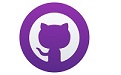




























有用
有用
有用